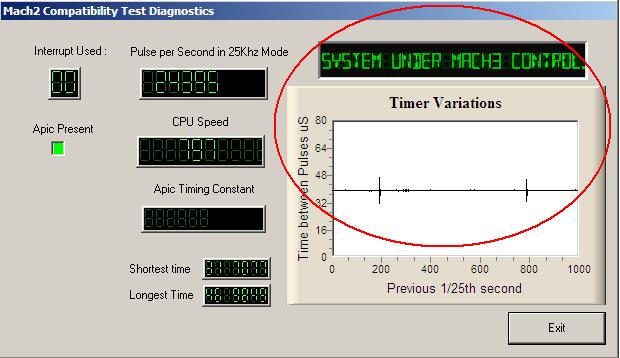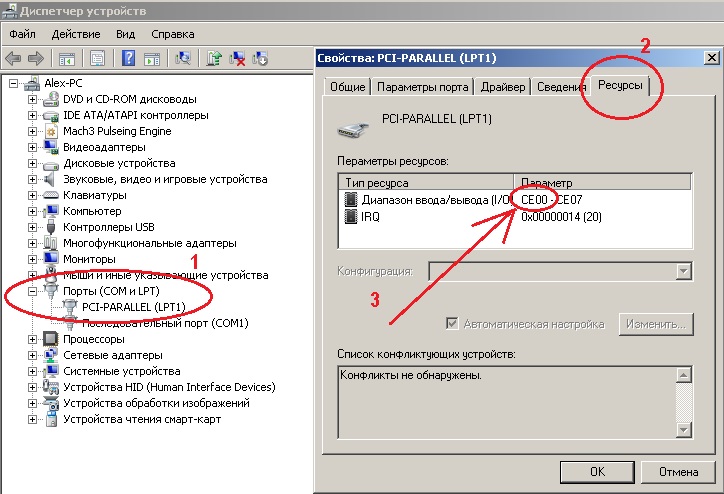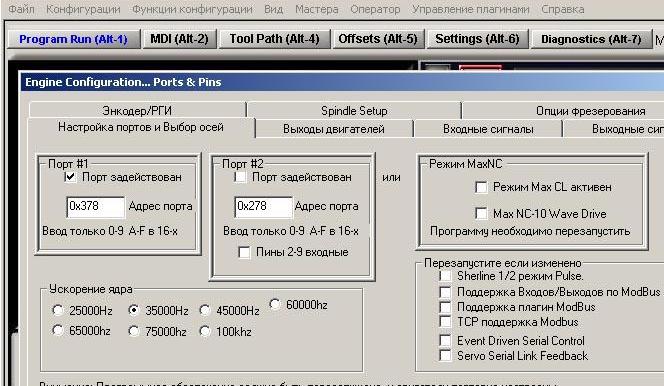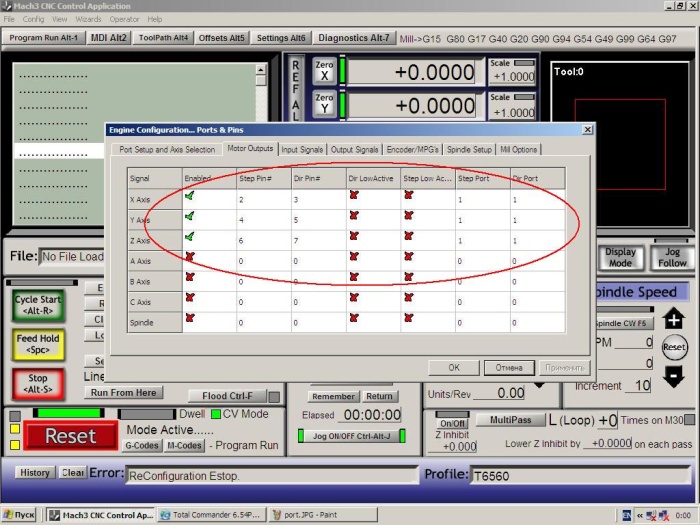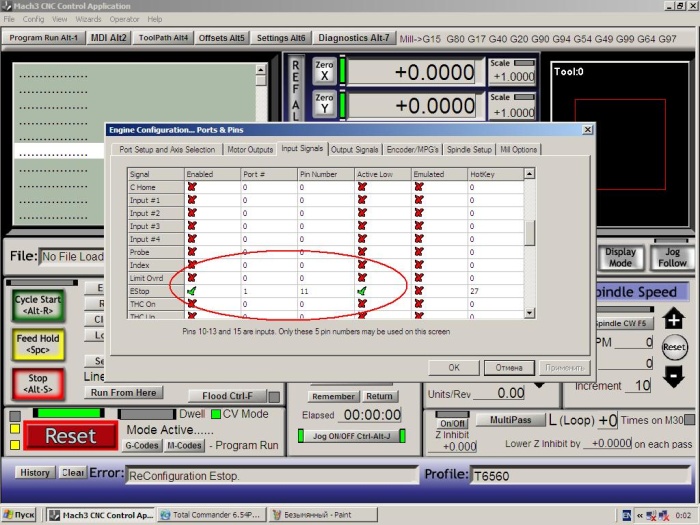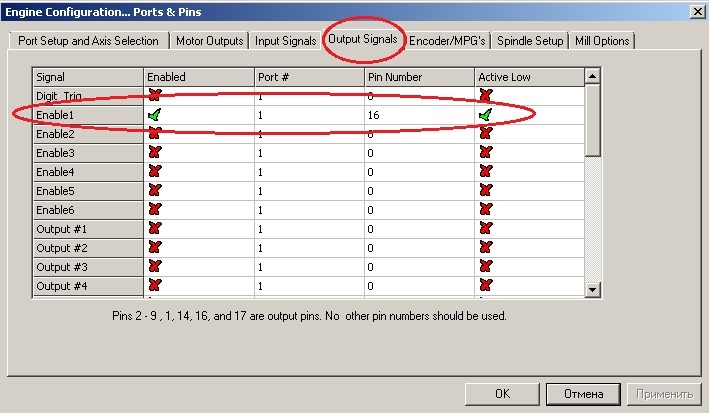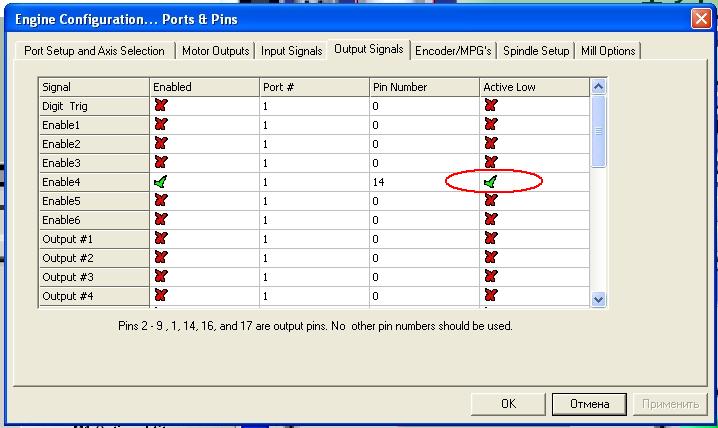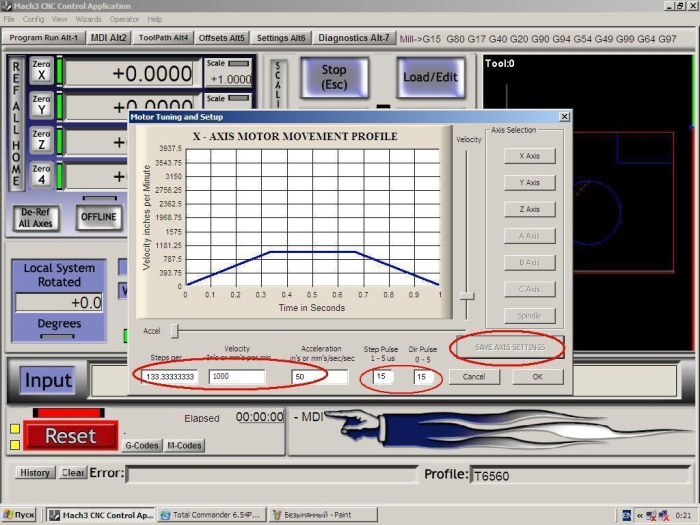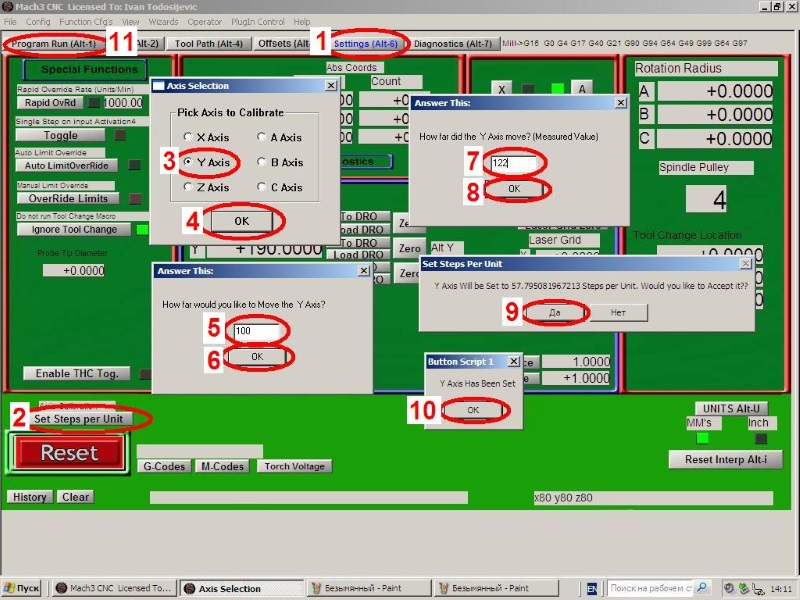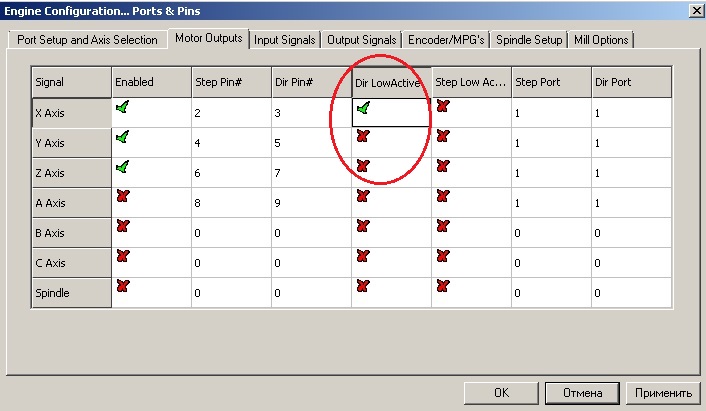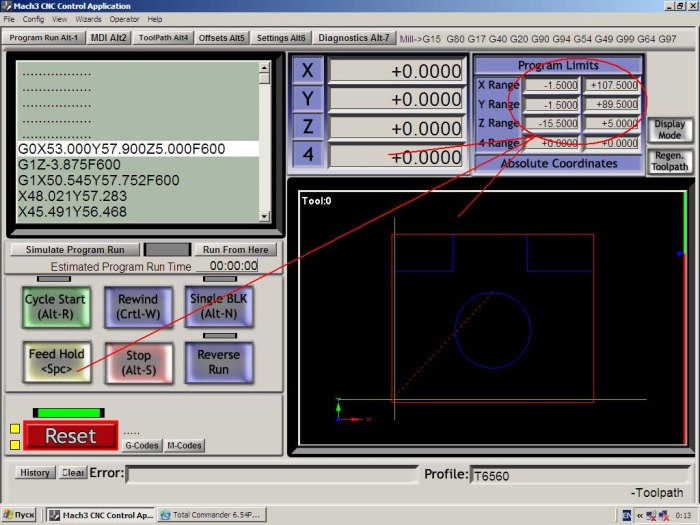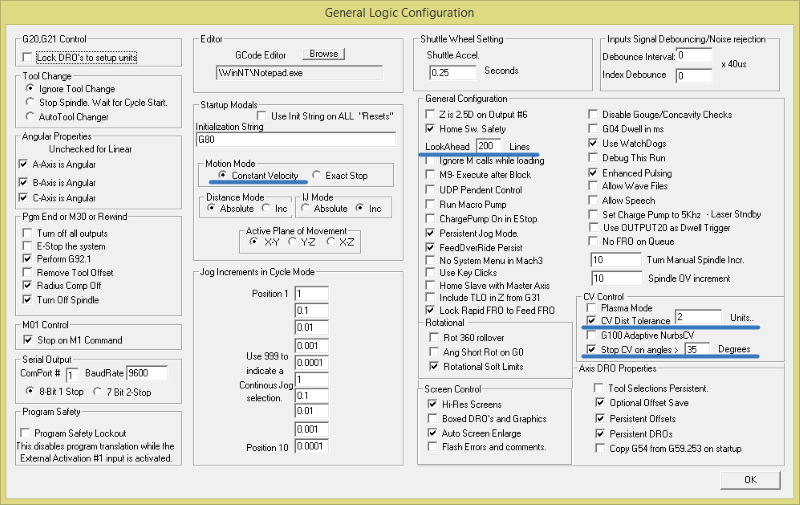Как настроить шаговый двигатель для чпу в мач3
Базовая настройка MACH3
Для начала рассмотрим настройку Mach3 для работы с фрезерным/гравировальным станком с двигателями, управляемыми сигналами STEP/DIR. В связи с тем, что не существует официально русифицированной версии Mach3 все упоминаемые здесь названия пунктов меню, специфические для Mach3 термины и т.п. будут указаны на английском.
Содержание
[править] Выбор выходного порта
Вам необходимо указать программе какое оборудование будет формировать сигналы STEP/DIR. Это может быть либо классический LPT порт Вашего ПК, либо внешнее устройство, например PLCM. В первом случае Вам необходимо зайти в меню Config->Ports and Pins и на вкладке Port setup and Axis Selection проверить, что для первого порта установлена галочка Port Enabled и его адрес указан верно (адрес можно узнать в свойствах LPT порта в диспетчере устройств ОС Windows). Здесь же необходимо выбрать частоту работы ядра формирователя импульсов STEP/DIR. Чем она выше, тем большие скорости перемещения Вы сможете получить, но тем более мощный компьютер Вам потребуется.
Если Вы используете устройство серии PLCM, то на этой вкладке можно не настраивать порт и частоту ядра. Эти параметры все равно будут проигнорированы.
[править] Настройка пинов
Теперь Вам необходимо указать какие пины порта для чего у Вас используются. В меню Config->Ports and Pins на вкладке Motor Outputs Вы должны для каждой используемой оси установить галочку Enabled, в столбцах Step Pin# и Dir Pin# указать номера выводов Вашего порта для соответствующих сигналов, а в столбцах Step Port и Dir Port указать номера портов LPT (как правило всегда 1). 
Если же Вы используете PLCM, то номера портов и нумерацию их выводов можно посмотреть в соответствующей инструкции. Если в ходе проверки выяснится, что некоторые оси движутся не в ту сторону, Вам следует изменить значение в столбце Dir LowActive для соответствующей оси на противоположное.
Если будет использоваться управление шпинделем (с помощью ШИМа или через STEP/DIR), то его также необходимо настроить на вкладке Motor Outputs. Для генерации ШИМа будет использован сигнал STEP из строки Spindle
[править] Настройка датчиков.
На вкладке Input Signals меню Config->Ports and Pins следует указать на какие контакты каких портов подключены Ваши датчики. По аналогии с предыдущей настройкой, Enable разрешает программе использовать данный датчик, Port# и Pin Number задают номер порта и его контакт соответственно, а Active Low указывает, будет ли вход срабатывать при появлении на контакте низкого уровня (галочка) или высокого (крестик). Аварийные датчики крайних положений осей прописываются в строки ++ и —. Датчик нуля — Home. Вход Probe используется для датчика определения высоты инструмента и габаритов заготовки, EStop — кнопка аварийной остановки.
На вкладке Output Signals меню Config->Ports and Pins настраиваются управляющие сигналы. Из них следует отметить группу Enable — разрешение включения драйвера соответствующей оси. Заметим, что если Вы хотите использовать только один выход для включения всех драйверов, например, через плату коммутации, достаточно настроить только выход Enable1.
В некоторых платах коммутации(например PLC330b) вместо сигнала Enable для включения драйверов можно использовать Charge Pump.
[править] Настройка параметров осей
[править] Настройки скорости и ускорения
[править] Направления осей
Зайдите в меню Config->Homing/Limits. Установите галочку в поле Reversed если вам необходимо изменить направление соответствующей оси. Эта настройка является аналогом смены полярности сигнала DIR в настройках Config->Ports and Pins->Motor Outputs.
[править] Поиск нуля на оси
=== Ограничение перемещения по оси Программное ограничение перемещений (‘Soft Limits) настраивается там же, в Homing/Limits. Для этого в полях Soft Max и Soft Min необходимо задать предельно допустимые координаты по осям. С помощью кнопки Soft Limits в главном окне программы можно включать и отключать режим Soft Limits.
[править] Профили
Все настройки Mach3 организует и хранит в специальных файлах профилей.
mach3 настройка двигателей
mach3 настройка двигателей
настройка осей в mach3
Заходим Конфигурация – настройка моторов (Config->Motor tuning).

Как рассчитать количество шагов на один мм
настройка осей в mach3 дело не сложное и не займёт много времени.На канале Ютуб я разместил видео настройка мач 3 чпу
Но в первую очередь надо сделать расчёт количества шагов (импульсов)для перемещения на один мм.Число шагов на оборот чаще всего бывает 200
Пример:
Стандартный шаговый двигатель с углом поворота 1,8.делает 200 шагов за 1 оборот. Драйвер с установкой (мкрошага) microstep = 4 микрошага на полный шаг. Винт ШВП 1204. За один оборот проходит 4мм. Посчитаем нужное количество импульсов для перемещения оси на один оборот. 200 шагов х 4 (микрошаг)= 800 импульсов (шагов) для перемещения на один оборот. Теперь надо сделать расчёт количества шагов (импульсов)для перемещения на один мм. Для этого надо разделить количество шагов (просчитано ранее. расчёт выше) на шаг резьбы винта. 800 (импульсов) : 4 (шаг ШВП 1204) = 200 шагов для перемещения на 1мм.
Настройка скоростей и ускорений Mach3
Импульс направление(Dir pulse) Величина задержки между изменением фронта направление.
Величина задержки между изменением DIR и фронтом STEP в MACH3 не может быть более 5мкс и задается параметром импульс направление (Dir pulse) в окне настройка моторов (Motor Tuning). Малая величина задержки может стать причиной «пропуска шага» при смене направления движения мотора
Первым делом надо занести значение шагов на единицу, которое мы рассчитали. Оно вводится в нижнем левом углу шаг/ед.
настройка осей в mach3
Выбираем одну из осей, например Z.
В окне шаг/мм(Steps per) надо записать ранее полученное число 200.
Передвигая горизонтальный ползунок, ускорение (Acceleration) (плавный разгон) и вертикальный ползунок скорость (velocity), добиваемся плавного разгона и скорости при нормальной работе двигателей, без рывков и потери шага. Надо начинать с перемещения ползунка скорость, немного вверх. После чего нажимайте стрелки клавиатуры вверх и вниз. Вал мотора должен вращаться. Но прежде убедитесь что система не находится в режиме стоп. Кнопка «сброс» не мигает. После подбора для сохранения нажать сохранение настроек (Save Axins Settings)
Аналогично следует подобрать настройки и для других осей. Для каждой оси настройки могут быть разные. А цифры как целые, так и дробные.
Если не получается подобрать значения для плавного движения, то попробуйте менять значения в окне импульс шага (step pulse).
Если это не помогло – дело дрянь. В этом случае надо измерять напряжение на ножках порта. Большинство плат подключается через опторазвязку. Современные материнки выводят 3,3 вольта. А нам надо 5 вольт для нормальной работы оптронов. Одним из решений будет приобретение платы PCI LPT порта. Другой вариант – убрать оптроны или подобрать сопротивления в их цепи. Давайте протестируем сделанные настройки.
Проверим правильность выполнения команд с клавиатуры.
Управление с клавиатуры перемещением осей Mach 3
Ось Х вращение двигателя левое, значение уменьшается (в моём станке)
стрелка в право- ось Х перемещается в правую сторону, а в окне Х цифровой индикации значение должно увеличиваться.
стрелка влево— ось Х перемещается в левую сторону, а в окне Х цифровой индикации значение должно уменьшатся.
Ось Y ко мне вращение двигателя левое
стрелка вверх- перемещение от меня, значение увеличивается
стрелка вниз- перемещение ко мне, значение уменьшается.
Oсь Z вверх вращение двигателя левое (в моём станке)
PgUp- ось должна перемещаться вверх, а значения на индикаторе увеличиваться.
PgDn- ось должна перемещаться вниз, а значения на индикаторе уменьшатся.
Закрываем диалоговое окно, если оно открыто.
Для того, чтобы проверить настройки, надо перейти на экран ручного ввода.
Это вторая строчка в верхнем поле программы, кнопка MDI (РВД) Или нажмите на клавиатуре Alt 2.
Но перед этим надо сделать обнуление по осям X.Y, ОСЬ Z опустить на 50-60мм. Ось Z можно проверить отдельно, вписав например GOZ-50
Экран ручного ввода в программе Мач 3
Нажать ENTER или кликнуть по полю ввода строки. Теперь в поле напротив кнопки INPUT надо ввести значения G0X10Y10 и нажать ENTER. После этого станок переместит инструмент по всем трём осям и встанет. Реальные значения будут зависеть от размеров станка. Если по осям есть пропуски или остановки, надо произвести коррекцию снова. Значения, которые указываете в программе(G0X10Y10), зависят от размеров вашего станка.
Теперь нам надо быть уверенными в том, что индикация координат, соответствует перемещениям.
На трёх осевом станке движения по оси X происходит с лева на право.
При нажатии кнопки + (стрелка клавиатуры в право) инструмент двигается в правую сторону. Значения на индикаторе увеличиваются с знаком +
Z- вверх (PgUp) и потом вниз (PgDn)
Главный экран программы
Вернёмся к главному экрану. Нажать кнопку Program Run (выполнение) или на клавиатуре нажать Alt 1.
Надо убедиться, что светодиоды вокруг кнопки jog ON/OFF (переезды) горят зелёным, если нет, то нажать кнопку чтобы включить режим ручных передвижений осей. Теперь надо нажать клавишу ТАВ, чтобы отобразить экран управления переездами (jog—control). Он отобразится в правой части экрана.
Теперь программе надо указать скорость переезда. Значения вводятся в процентном значении в окне цифровой индикации под надписью замедление переездов (Slow Jog Rate) на панели управления переездами. Начнём с медленной скорости. Кликнуть по окну цифровой индикации, я введу число 10, и нажму enter. На клавиатуре необходимо нажать стрелку в правую сторону. Двигатель должен вращаться, а в окне Х цифровой индикации значение должно увеличиваться. Инструмент должен двигаться в правую сторону. Аналогичным образом надо повторить действия со всеми осями.
Если при нажатии кнопки плюс, инструмент едет не туда и значение на индикаторе не увеличивается, а уменьшается, то вам надо поменять местами галочки на вкладке выход моторов(motor outputs). столбики Dir Low Aktive, Step Low Aktive.

Второй вариант изменения направления вращения. Пройти настройка(Config)-базы двигателей и ограничения(Homing/Limits)
В окне против нужной оси в графе «Reversed» менять галочку на крест, затем нажать «ОК».Это всё что нужно сделать для изменения направления вращения.
Это был третий шаг настройка Mach3. Начало настройки читайте в статье Mach 3 настройка портов
Настройка Mach3
Чтобы пропустить этап настройки можно скачать готовые профили под станок, подробнее в статье Быстрый старт в Маch3
Mach3 и его драйвер параллельного порта соединяется с оборудованием станка через параллельный порт (порт принтера). Если ваш компьютер не оборудован параллельным портом (всё больше и больше компьютеров выпускается без этого порта), вы можете приобрести специальную плату – USB-LPT, которая подключается к компьютеру через USB порт, или приобрести плату расширителя портов PCI-LPT или PCI-E-LPT.
1. После установки программы Mach3 проверяем работу драйвера.
После установки программы запускаем файл DriverTest.exe, при корректной работе драйвера наблюдаем картинку, рисунок 1.
Рисунок 1 Проверка работы драйвера программы Mach3.
Если нет, следует проверить следующее:
1) операционная система Windows 32bit
Рисунок 2. Просмотр настроек LPT порта
Mach3 поддерживает работу только с портами LPT1 или LPT2, если при установке внешней платы номер порта LPT3, то его нужно изменить в диспетчере устройств на LPT1.
Например если адрес порта CE00, то в Мach3 необходимо изменить 0х378(рисунок 4) на 0хCE00. Подробнее о том ка это сделать в статье «Подключение контроллера с использованием платы PCI-LPT»
Если используется переходник USB-LPT, скачать драйвер для переходника USB по ссылке https://cloud.mail.ru/public/6kXS/3CddBpHpG
А также скопировать файл mach3usb.dll(скачать здесь) в папку c:\mach3\plugins.
Контроллеры ТB6560HQT предназначены для управления биполярными шаговыми двигателями с максимальным током обмотки до 3,5 А. В эту категорию попадает абсолютное большинство двигателей с типоразмером до NEMA23, т.е. имеющих размер по боковой стороне до 2,3 дюйма или 57см.
Рисунок 3 Контроллер управления станком с ЧПУ в закрытом алюминиевом корпусе(на фото со снятой крышкой, для работы в режиме 1/2 шага переключатель 5 в положении ON, переключатель 6 в положении OFF, в контроллерах из комплекта станка переключатели уже выставлены, изменения не требуются)
Переключение режимов обеспечивается выбором положений DIP-переключателей М1 и М2 для каждого из каналов контроллера (в контроллерах из комплекта станка переключатели уже выставлены, изменения не требуются!).
Напряжение питания двигателей и контроллера – от 12 вольт до 36 вольт.
Контроллер и все двигатели питаются от одного источника.
Для улучшения работы контроллера и повышения скоростных качеств предусмотрена возможность установки скорости спада тока в обмотке, это обеспечивается изменением положений DIP-переключателей S7-S8 для каждого канала контроллера.
УСТАНОВКА
ТОКА
УСТАНОВКА СКОРОСТИ
СПАДА ТОКА
S8
РЕЖИМ ДРОБЛЕНИЯ
ШАГА
S5
S6
2. Установка порта.
В меню «config»(«Конфигурации») выбираем «Port and Pins» (Порты и Пины) ставим галку на нужный порт, рисунок 4.
Рисунок 4. Установка(выбор) порта управления станком.
3 Настройка пинов управления двигателями
Выберите вкладку «Motor Outputs»(«Выходы двигателей») и сделайте изменения, как на рисунке 5.
Для станков с 4-мя моторами добавляются пины по A-axis =Enabled Step Pin= 8, Dir Pin = 9.
Если необходимо изменить направление вращения двигателей, то нужно установить галочку в поле Dir LowActive напротив нужной оси.
Рисунок 5. Настройка пинов управления шаговыми двигателями в программе Mach3.
Рисунок 6. Настройка входного сигнала EStop.
4 Настройка выходных сигналов, управление включением контроллера.
На вкладке Output Signals сделать изменения в соответствии с рисунком 7.
Рисунок 7 Настройка выходных сигналов программы Mach3.
Примечание. Если после окончания настройки при нажатии кнопки Reset не произошло включение контроллера(включение контроллера слышно по шипению шаговых двигателей, и при управлении перемещением со стрелок клавиатуры, шаговые двигатели не вращаются, то необходимо инвертировать сигнал управления включением контроллера, сделать это можно щелкнув мышкой в поле Active Low (рисунок 7) для изменения галочки на крестик, и нажать кнопку «применить» ).
Для станков cnc-2535al, пин управляющий включением контроллера номер 14, рисунок 8
Рисунок 8 Настройка выходных сигналов программы Mach3.
5 Установка скоростей холостых перемещений и передаточных чисел.
В меню «config»(«Конфигурации»)выбираем пункт «Motor Tuning» (Настройка двигателей)
Передаточные числа, скорости и ускорения устанавливаются раздельно для каждой оси, поэтому выбираем нужную ось, например «ось X» (Axis X) и вводим данные для нее, затем сохраняем данные и переходим к следующей оси.
Передаточное число (для установленного ходового винта ЧПУ станка)
В окошке «Шагов на мм» (Step per mm) данные вводятся в соответствии с таблицей для винтовых передач, соединенных напрямую с двигателем, имеющим угол одного шага 1,8 градуса.
Шаг винта мм
Полный шаг
1/2 шага
1/8 шага
1/16 шага
Внимание! разделитель дробной части точка не запятая.
Устанавливаем для оси Х(аналогично для Y) количество шагов на мм
Для Моделист2030 c винтом М12 Steps per равным «228.57142»
Для алюминиевого станка cnc-2020al (200мм х 200мм) c винтом TR10 Steps per равным «200»
Для алюминиевого станка cnc-2535al (250мм х 350мм) c винтом TR14 Steps per равным «100»
Для Моделист3030 c винтом TR12 Steps per равным «133.333333»
Для Моделист3040, Моделист4060, Моделист4080 и алюминиевых станков (cnc-1522al2, cnc-2535al2, cnc-3040al, cnc-3040al2, cnc-6090al) c ШВП1605 Steps per равным «80».
Для Моделист4090, Моделист6090, Моделист60120 и алюминиевых станков Моделист (Моделист60120al, Моделист90120al, Моделист120120al) c ШВП1610 по Y, Steps per для оси Y равным «40», для остальных осей «80».
Cкорость перемещений Velocity ставим не более 3000 для станков с ШВП1605, не более 1000 для моделист2020 и 2030, ускорение Acceleration устанавливаем равным «50», длительность импульса шага Step Pulse и Dir Pulse устанавливаем равным «15», то есть как на картинке, рисунок 9.
Рисунок 9. Настройка передаточного числа, скорости холостых перемещений и ускорений.
затем нажимаем кнопку SAVE AXIS SETTING для сохранения
Переходим на вкладку Z Axis. Устанавливаем для оси Z:
Для Моделист2030 c винтом оси Z М12 Steps per равным «228,57142»
Для Моделист3030 и станка из алюминия cnc-2020al (200мм х 200мм) c винтом оси Z TR10 Steps per равным «200»
Для станка из алюминия cnc-2535al (250мм х 350мм) c винтом оси Z TR14 Steps per равным «100»
Для алюминиевых станков c винтом оси Z ШВП1605 Steps per равным «80»
Для Моделист3040-4060-4090 c винтом оси Z TR12 Steps per равным «133.333333».
Cкорость перемещений Velocity ставим аналогично описанному в разделе оси Х.
Автоматическое вычисление значений «steps per»(шагов на мм), то есть калибровка осей.
Рисунок 10. Автоматическая калибровка
Перемещаем калибруемую ось в начальную точку.
6. Настройка ведомой оси(только для 4х моторных станков Моделист3030М и Моделист60100 и Моделист90120)
Рисунок 12. Настройка ведомой оси
Рисунок 11. Выбор настройки ведомой оси
7. Включение питания контроллера
Подключаем кабель LPT к контроллеру и компьютеру.
Включаем питание контроллера. В главном окне программы MACH3 нажимаем клавишу «Cброс» (Reset), чтобы рамка вокруг неё не мигала и светилась зеленым цветом, рисунок 13.
Рисунок 13. Порядок старта
В этот момент двигатели должны зафиксировать свое положение и слегка зашуметь., если этого не произошло проверьте пункт 1.
Если контроллер уже настроенный из комплекта станка переходим к пункту 8.
8 Проверка работы
Если направление движения не верное, изменить его можно меню config->port and pins->motor outputs изменить значение Dir Low Active в нужном канале, рисунок 14.
Рисунок 14. Изменение направления перемещения.
После этого можно загрузить и запустить на выполнение программу резки. Предварительно установив инструмент над начальной точкой реза, обычно это
левый ближний угол станка и высоту детали, нажимаем кнопки ZeroX, ZeroY, ZeroZ как на картинке, рисунок 15.
Рисунок 15. Проверка работы
Рисунок 16 Контроль размеров детали и положения на столе.
Нажимаем кнопку Cycle Start и наблюдаем в окне Tool и на станке перемещения инструмента.
На этом настройка закончена.
При желании можно поэкспериментировать с установкой разных скоростей и ускорений, выбирая те, которые вас больше устраивают и при которых двигатели вращаются устойчиво без пропуска шагов и подергиваний.
Добившись максимально возможной скорости, имейте ввиду, что для реальной устойчивой работы эти значения желательно снизить на 20-40%.
Можно также поэкспериментировать со скоростью спада тока в обмотках, но это лучше делать на готовом станке.
В дальнейшем для работы используйте инструкцию программы MACH3..
Mach3 и его драйвер параллельного порта соединяется с оборудованием станка через один (иногда через два) параллельный порт (порт принтера). Если ваш компьютер не оборудован параллельным портом (всё больше и больше компьютеров выпускается без этого порта), вы можете приобрести специальную плату – USB-LPT, которая подключается к компьютеру через USB порт, или приобрести плату расширителя портов PCI-LPT или PCI-E-LPT.
Mach3 генерирует импульсы шага и сигналы направления, выполняя последовательно команды G-кодовой управляющей программы (УП), и посылает их на порт(ы) компьютера или внешний контроллер. Платы электропривода двигателей осей вашего станка должны принимать сигналы шага и сигналы направления (step и dir), выдаваемые программой Mach3. Так обычно работают все шаговые двигатели и современные сервосистемы постоянного и переменного тока, оснащенные цифровыми энкодерами (датчиками положения).
Чтобы настроить систему с ЧПУ на использование Mach3, вам необходимо установить ПО Mach3 на ваш компьютер и правильно подключить электроприводы ваших двигателей к порту компьютера.
Mach3 очень гибкая программа, созданная для управления такими машинами, как фрезерные станки, токарные станки, плазменные резаки и трассировщики. Характеристики станков, управляемых Mach3, следующие:
· Частичное ручное управление. Кнопка Аварийного останова (EStop) обязательно должна присутствовать на любом станке.
· Две или три оси, расположенные под прямым углом друг к другу (обозначаемые как X, Y, и Z)
· Инструмент, движущийся относительно заготовки. Начальные положения осей фиксируются относительно заготовки. Относительность движения заключается в том, что (1) движется инструмент (например, фреза, зажатая в шпинделе, перемещается по оси Z или токарный инструмент, закрепленный в зажиме, совершает движение в направлении осей X и Z) или (2) перемещается стол и закрепленная на нем заготовка (например, на консольно-фрезерном станке происходит перемещение стола по направлениям осей X, Y и Z, когда инструмент и шпиндель неподвижны).
· Выключатели, сообщающие, когда инструмент находится в положении «База».
· Выключатели, определяющие ограничения разрешенного относительного движения инструмента.
· Управляемый «шпиндель». Шпиндель может вращать инструмент (фрезу) или заготовку (точение).
· До трех дополнительных осей. Они могут быть определены как ротационные (т.е. их движение измеряется в градусах) или линейные. Каждая из дополнительных линейных осей может быть подчинена оси X, Y, или Z. Они будут перемещаться вместе, управляемые УП или вашими ручными переездами, но обращение к ним осуществляется по отдельности (для получения детального описания см. параграф 5.6.4).
· Выключатель или выключатели, соединенные в защитную цепь станка.
· Управление способом подачи охлаждения (жидкостного и/или газообразного)
· Энкодеры, датчики положения со стеклянной шкалой, которые могут показывать положение узлов станка
В большинстве случаев, станок подключается к компьютеру, на котором установлен Mach3, через параллельный (принтерный) порт(ы) компьютера. Простой станок использует один порт, комплексному – иногда требуется два. Управление специальными функциями, такими как LCD дисплей, смена инструмента, фиксирование осей или конвейер для отвода стружки, происходит посредством подключения специального устройства ModBus (например, PLC или Homan Design ModIO контроллер). Также соединение может происходить через «эмулятор клавиатуры», который генерирует псевдо нажатия клавиш в ответ на сигналы ввода. Mach3 управляет сразу шестью осями, координируя их одновременное движение с помощью линейной интерполяции, или осуществляя круговую интерполяцию по двум осям (из X, Y и Z), в то же время линейно интерполируя оставшиеся четыре с помощью угла, охваченного круговой интерполяцией. Таким образом, при необходимости инструмент может перемещаться по сужающейся винтовой траектории. Подача на протяжении этих передвижений поддерживается в соответствии со значением, указанным в вашей управляющей программе (УП), согласно ограничениям ускорения и максимальной скорости осей. Вы можете вручную передвигаться по осям, используя различные способы ручных Переездов. Если механизм вашего станка представляет собой руку робота или гексапод, то Mach3 не сможет им управлять, потому что в этом случае потребуются кинематические вычисления, чтобы соотнести положение «инструмента» в точках X,Y и Z с длиной и вращением «руки» станка. Mach3 может запускать шпиндель, вращать его в любом направлении и выключать его. Также возможно управление скоростью вращения (в об/мин) и наблюдение за углом его наклона для выполнения таких задач, как нарезание резьбы. Mach3 может включать и выключать два типа подачи охлаждения. Mach3 наблюдает за аварийными выключателями Estop и контролирует использование выключателей Баз, защитного оборудования и концевых выключателей. Mach3 сохраняет базу данных параметров до 256 единиц различного инструмента. Однако, если в вашем станке предусмотрена автоматическая смена инструмента или магазина, вам придется управлять ею самостоятельно. В Mach3 имеется возможность задания макросов, но для работы с этой
функцией пользователю нужно знать программирование.
Варианты приводов движения по осям
Шаговые и серво двигатели
Есть два возможных типа движущей силы для приводов осей
1 Шаговый двигатель
2 Серводвигатель (пост. или перем. тока)
Каждый из них может передвигать оси движение посредством ходовых винтов (прямых или шарико-винтовых), ремней, цепей, шестерен или червячной передачи. Способ передачи движения определяет скорость и крутящий момент получаемый от двигателя, зависящие от передаточного отношения редуктора, характеристик механического привода. Свойства биполярного шагового двигателя:
· Простое 4-х проводное подключение к двигателю
· Почти не требует ухода
· Скорость двигателя ограничена примерно 1000 оборотами в минуту, а вращающий момент ограничен, примерно, 3000 унциями на дюйм (21 Nm). Максимальная скорость определяется при работе двигателя или электроники привода на их максимально допустимом напряжении. Максимальный вращающий момент определяется при работе двигателя на его максимально допустимой силе тока (в амперах).
· Для производственных нужд шаговики станка должны управляться микрошаговым контроллером с дроблением шага, обеспечивающим плавность действий на любой скорости с соответствующей эффективностью.
· Шаговики обычно обеспечивают только управление открытыми циклами. Это означает, что существует возможность потери шагов при большой нагрузке, и это не сразу станет заметно для пользователя станка. На практике, шаговые двигатели обеспечивают вполне достаточную производительность на стандартных станках
С другой стороны, серводвигатель это:
· Относительно высокая цена (особенно для двигателей пост. тока)
· Требуются кабели и для двигателя и для энкодера
· Требуется уход за щетками (на двигателях переменного тока)
· Скорость двигателя может достигать 4000 оборотов в минуту, а вращающий момент практически не ограничен (насколько позволит ваш бюджет!)
· Используется управление закрытыми циклами, так что положение привода всегда должно быть правильным (иначе будет подан сигнал о сбое)
Фрезерный станок с поперечной кареткой
Начнем с проверки минимально возможного расстояния движения. Это будет абсолютный предел по точности выполняемой на станке работы. После мы проверим ускоренные переезды и крутящий момент. Предположим, например, что вы создали фрезерный станок с поперечной кареткой (ось Y), и ход поперечной каретки составляет 12 дюймов. Вы собираетесь использовать винт с резьбой в одну нить, с шагом в 0.1 дюйм и шариковой гайкой. Ваша цель, достичь минимального движения в 0.0001
дюйма. Один полный оборот винта с шагом в 0.1 дюйма дает движение на 0.1 дюйма, так что перемещение на 0.0001 дюйма – это 1/1000 часть от этого. Это 1/1000 оборота вала двигателя, если он напрямую соединен с винтом. Использование шагового двигателя. Минимальный шаг шагового двигателя зависит от того, каким образом он управляется. Обычно распространенные шаговые двигатели имеют 200 полных шагов на оборот, но контроллеры также обеспечивают и микро-шаговые режимы. Микрошаговые режимы помогают добиваться гладкого передвижения на высшем значении скорости подачи, и многие контроллеры позволяют производить 10 микрошагов на один полный шаг. 200-шаговый двигатель с 10 микрошагами на один полный шаг
обеспечивает 1/2000 оборота, как минимальный шаг. Как показано в примере выше, два микро-шага дадут желаемое минимальное перемещение на 0.0001 дюйма. Это, однако, должно рассматриваться с некоторыми оговорками. Тогда как число микрошагов на один шаг растет, крутящий момент быстро падает. В зависимости от нагрузки, ложащейся на двигатель, может не быть достаточного крутящего момента для действительного движения мотора на один микрошаг. Бывает необходимо сделать
несколько микрошагов прежде чем появится достаточный крутящий момент. В общем, для получения точных результатов используйте не микрошаговый режим. Основные преимущества микрошагового режима – уменьшение механических помех, сглаживание запуска и снижение резонансных проблем. Теперь обратим внимание на возможную скорость ускоренных переездов. Предположим, по минимуму, что максимальная скорость двигателя – 500 оборотов в минуту. В нашем примере с
ходовым винтом с шагом 0.1 дюйма, 500 оборотов в минуту дадут скорость ускоренных переездов 50 дюймов в минуту, или около 15 секунд для преодоления 12 дюймов длины направляющих. Этот результат является удовлетворительным, но не впечатляющим. На такой скорости электронике микрошагового привода двигателя требуется 16,667 (500 об./мин. * 200 шагов на оборот * 10 микрошагов на шаг / 60 секунд в минуте) импульсов в секунду. На компьютере с частотой 1 ГГц, Mach3 может генерировать одновременно по 35,000 импульсов в секунду для каждой из 6 возможных осей. Так что, с такой задачей она справится без проблем. Теперь следует определить требуемый для станка крутящий момент, который задаст параметры требующегося двигателя. Одним из способов измерить его, является установка станка на тяжелейший рез, который, как вы считаете, вам когда-нибудь придется сделать, применив наибольший затяг (скажем 12”) на ручном колесике, применяемом на направляющих, закрутив до отказа балансировочную пружину (или приспособив под эти цели пружину от кухонных весов). Крутящий момент для этого реза (в унциях-дюймах) – считанный баланс (в унциях) x 12. Другой способ, это использовать информацию о калибре и параметрах двигателя, который, как вы знаете, стоит на таком же станке с такими же направляющими и винтом. Поскольку шаговый двигатель может «терять шаги» с набеганием погрешности, лучше используйте двигатель большего калибра с запасом в крутящем моменте. Также вы можете увеличить крутящий момент с помощью редуктора. Если вычисленная скорость ускоренных переездов находится в разумных пределах, вы можете рассмотреть вариант снижения передаточного отношения до 2:1 (применив, скажем, зубчатую ременную передачу), что должно удвоить крутящий момент на винте. Это позволит использовать двигатель меньшего калибра (а, следовательно, и дешевле).
Концевые выключатели (Limit) и выключатели Баз (Home switches)
Концевые выключатели (Limit) используются для того, чтобы не давать осям двигаться слишком далеко и тем самым избежать возможного повреждения станка. Вы можете использовать станок и без них, но небольшая ошибка в расчетах может повлечь за собой множество повреждений, устранение которых обойдется довольно дорого
Статьи по подготовке файлов резки для фрезерного станка в программе ArtCam: